Mac“无色区分”辅助功能设置说明
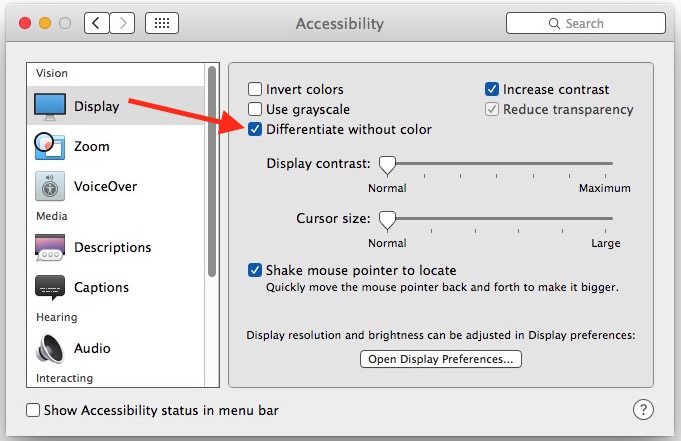
探索过显示辅助功能首选项面板的 Mac 用户,可能是为了禁用透明度或到增加视觉对比度,可能已经看到了另一种称为“无色区分”的设置。如果您想知道该设置的作用或含义,您肯定不是唯一一个,您甚至可能打开或关闭它,试图通过 Mac OS X 看到任何差异。
“无色区分”设置的最佳解释是它旨在帮助有视觉困难或色盲的用户,其目的是使用形状而不是颜色来传递信息。这在理论上很棒,但所提供的调整并不是特别明显的视觉变化。
您可以通过执行以下操作在装有现代 Mac OS X 版本的 Mac 上自行尝试此设置:
- 从 Apple 菜单打开系统偏好设置,然后选择“辅助功能”
- 转到“显示”部分,选中“区分无色”旁边的框
打开(或关闭)设置不会提供立即可见的更改,但如果您仔细观察,它们会隐藏在整个 Mac OS X 中。
在四处寻找确切的变化之后,我唯一能找到的是对“消息”应用程序中某些形状进行非常微妙的调整以进行状态更新的参考。这是……
启用“无色区分”:

禁用“不区分颜色”(默认):

你能看出区别吗?这是“离开”状态选项的微小颜色形状,当设置打开时,它会从圆形切换为方形。
启用此设置后,几乎可以肯定在整个 Mac OS X 中还有其他同样微妙的变化,但我无法找到它们。如果您知道任何其他人,请在评论中告诉我们。
这是一个具有很大潜力的功能,可以使选项和按钮更加明显(有点像你可以 与 iOS 一起使用按钮形状切换),或者极大地帮助具有非典型视觉的用户,所以我们希望未来版本的 Mac 系统软件能够扩展这个想法。
